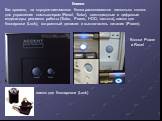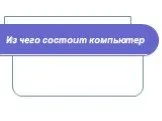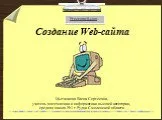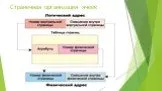Слайд 2Системный блок (корпус) для любого компьютера является не только "упаковочным ящиком", но и достаточно важным элементом, обеспечивающим размещение и жесткую фиксацию всех его устройств, обеспечение их электропитанием и защищающий довольно хрупкие "внутренности" от воздействия окружающей среды. Для системного блока важным параметром являются его форм-фактор. Форм-фактор (от англ. form factor) — стандарт технического изделия описывающий некоторую совокупность его технических параметров, например форму, размер, положение и типы разъёмов, требований к вентиляции, напряжениям и прочих параметров. Он определяет какие компоненты и в каком количестве могут быть установлены, насколько эффективно будет охлаждаться система и т.п. В большинстве случаев форм фактор системного блока определяют по фор- фактору материнской плату для которой он предназначен. Поэтому форм- факторы корпусов отдельно рассматривать не будем. Кроме форм-фактора учитывается качество исполнения, тип корпуса, количество отсеков. Иногда учитывают дизайн.

Слайд 3Наиболее широкое распространение получили корпуса двух разновидностей: desktop, располагающийся горизонтально на рабочем столе и применяемый по большей части в моделях РС, производимых фирмами - "брэндами" и tower, вертикально расположенный и более дешевый, массовый тип корпуса
Тип корпуса и число отсеков
Десктоп (desktop). Чаще всего в корпусе такого типа размещаются горизонтально от 2 до 3 устройств формата 5,25" и вертикально 2 - формата 3,5", причем одно из них - с внешним доступом. Такие корпуса занимают достаточно большое пространство на рабочем месте, не всегда могут обеспечить удобный доступ к внутренним устройствам, да и иногда возникают проблемы с нормальным охлаждением процессора. Все это свидетельствует о том, что время корпусов типа desktop неумолимо проходит, Сейчас desktop-ы не имеют абсолютно никаких преимуществ перед башнями, а некоторые их недостатки мы отметили выше. Даже известные брэнды, не так давно сплошь и рядом выпускавшие свои модели только в таких корпусах, все больше склоняются к более практичным башням.

Слайд 4Компоновка корпуса desktop
Слайд 5Башня (tower). Большие грани расположены вертикально
Слайд 6Отдельно можно выделить laptop (наколенный) используемый для ноутбуков
Слайд 7Башни делятся на четыре подтипа, различающиеся по высоте. В порядке возрастания это - микро (micro), мини (mini), миди (midi, middle - средняя) и полная (big, full). Для большинства корпусов условным "классификатором" является число больших внешних отсеков, согласно приведенной ниже таблице. Хотя встречаются исключения
Типы корпусов Tower

Слайд 8Full Tower
A+ XBlade - Full Tower Case (£ 100)
Являясь самыми крупногабаритными, корпуса типа Full-tower обеспечивают размещение системных плат любых размеров и самого большого количества устройств формата 5,25", чаще всего 4 - 6. Кроме того, они обычно комплектуются блоками питания повышенной мощности. Основная область применения корпусов - рабочие станции, небольшие серверы и компьютеры для продвинутых пользователей. Однако в связи с все ширящейся экспансией недорогих IDE RAID-контроллеров в массовые устройства, потребность в большом количестве посадочных мест для дисковых накопителей может вывести корпуса big-tower в разряд наиболее распространенных устройств, особенно если учесть, что современные высокоскоростные винчестеры в процессе работы ощутимо греются, и уже сейчас начали появляться устройства, монтируемые в 5-дюймовые отсеки и предназначенные для охлаждения 3-дюймовых HDD.

Слайд 9Thermaltake VA7400SWA Shark Aluminum Full Tower Silver Case ( $279.90)
Lian Li Full Tower G75 ($240)
Слайд 10Lian Li PC-V2000B Plus II Black Full Tower Case (£161.00)
Слайд 11Midi Tower 6A19 Midi Tower
Midi-Tower Vampyre Silver/Black (39,90 €)
Самый распространенный сегодня формат корпуса - midi (middle)-tower АТХ, обеспечивает использование большого количества накопителей и практически всех типов системных плат при приемлемых габаритных размерах. Являясь настоящей "рабочей лошадкой", оптимально приспособленной для решения самого широкого круга задач, корпуса этого типа применяется практически везде.
Слайд 12Gehäuse Midi-Tower, 350W JNC, P-4, Front blau (52,00EUR )
Слайд 13Mini Tower IBM IntelliStation M Pro 6K31 Mini Tower
Довольно маленький по высоте корпус типа mini-tower раньше, в эпоху господства "матерей" формата Baby АТ, был самым широко распространенным, однако сейчас он встречается гораздо реже, так как с размещением в нем полноразмерных системных плат АТХ могут возникнуть проблемы, остаются только малогабаритные платы форматов micro-ATX и flex-АТХ. Такие корпуса чаще всего используется в РС самых простейших конфигураций и применяется в качестве офисных машин или сетевых терминалов.
Слайд 14ITX-PG Falcon 120W Mini Tower Case
Слайд 15Micro Tower
Chenbro PC-805 Compact Micro-Tower PC Case ($119.00)
Chenbro Hornet Micro-Tower Yellow + 270 Watt (€85.60)
Слайд 16PC80569-011 micro tower, PSU 200W LC [Chenbro] ($57,00)
Слайд 17Barebone MSI Mega 180 ($300)
Это упрощённое решение от производителя, которое включает в себя всё для быстрого сбора компьютера и нуждается только в таких вариативных компонентах, как процессор, память и жёсткий диск. Процесс установки последних занимает считанные минуты, и компьютер готов. Как правило, в таких системах, производители используют собственные компоненты специально изготовленные для barebone-систем, поэтому замена материнской платы или добавление какого-нибудь компонента, может вызвать некоторые затруднения. Однако обычно, такие системы используются в качестве массовых корпоративных компьютеров, либо как персональный компьютер у человека, не обременённого потребностями к апгрейду. Часто такие корпуса отличаются нестандартным дизайном сходным с дизайном мультимедиа аппаратуры
Abit DigiDice ($300)

Слайд 19ASUS DigiMatrix ($480) Платформа Socket 478 Чипсет SiS 651/962L Интегрированное видео SiS 315 Слоты расширения 1xPCI, 1xAGP(8X) Габариты, мм 285x53x290 Особенности комплектации FMтюнер, TVтюнер, "7-в-1" кард-ридер, "slim" DVDROM, Gigabit Ethernet, HDTVout, 802.11b WiFi
Слайд 20Slim case
DeLUX, 250W, slim case, USB, silver
Развитие идеи миниатюризации применительно к компьютерной области породило такое чудо, как предельно интегрированные системные платы формата Flex-ATX и их естественное продолжение - корпуса то ли Slim, то ли Super Slim. В общем, все корпуса тесные, крайне неудобные, возможностей - минимум, а возможности модернизации очень ограничены, но зато - внешне они выглядят оригинально и эксклюзивно, но вот только стоят такие малыши гораздо дороже полнофункциональных машин,
Слайд 21Элементы системного блока
Конструктивно большинство системных блоков состоит из следующих компонентов: Собственно корпус Кнопки Место для системной платы Блок питания Место под накопители Система дополнительного охлаждения (опционально)
3 4 5 6 1 2
Слайд 22Кнопки
Как правило, на корпусе системного блока располагаются несколько кнопок для управления компьютером (Reset, Turbo), светодиодные и цифровые индикаторы режимов работы (Turbo, Power, HDD, частота), замок для блокировки (Lock), встроенный динамик и выключатель питания (Power).
Кнопки Power и Reset
замок для блокировки (Lock)

Слайд 23Кнопка Power обозначается: «Power», «PWR» или знаком и служит для включения и выключения питания системы. В большинстве современных блоков для выключения нужно удерживать кнопку в течении 5-10 с.
Reset служит для жесткой(холодной) перезагрузки системы. «Жёсткая» перезагрузка (так же известная как холодная перезагрузка) — это процесс выключения и включения питания компьютера или посылание специального сигнала сброса на процессор. Он перезапускает компьютер без первичной подготовки к процедуре выключения. Файловые системы многих операционных систем, использующих кэширование диска, после «жёсткой» перезагрузки могут оказаться в «нечистом» состоянии, и системы запускают автоматическое сканирование диска, после которого они смогут нормально работать. Кнопка обозначается буквой «R» или словом «Reset»

Слайд 24Turbo служить для увеличения или уменьшения частоты процессора в 2 раза. В настоящеее время практически не используется. Обозначается «Turbo» замок для блокировки (Lock) используется для блокирования органов управления и (иногда) жестких дисков системы
Слайд 25Место для системной платы
В общем случае, для каждого форм фактора материнской платы используется специально организованное место в системном блоке (отверстия крепления и т.п.) Т.е. системный блок изготавливается для определенных форм-факторов материнских плат. Существуют совместимые форм факторы.

Слайд 26Блок питания
Источник (или блок) питания обычно смонтирован и поставляется вместе с корпусом системного блока, для которого он предназначен. Мощность источника питания компьютера должна полностью и даже с некоторым запасом обеспечивать энергопотребление всех подключенных к нему устройств. Чем больше устройств может быть установлено в системный блок, тем большую мощность должен иметь блок питания. Наиболее распространены БП стандарта АТХ, В БП, соответствующих новой спецификации АТХ 2.03, которая учитывает потребности новейших высокопроизводительных процессоров, значение выходной мощности достигает величины 500 Вт и более. На корпусе типового блока питания IBM PC-совместимого компьютера, как правило, расположены один или два охлаждающих вентилятора, сетевой выключатель (или соединитель для него), переключатель напряжения сети (на 220 и 110 В), общий сетевой разъем, сетевой разъем для подключения монитора, кабели питания с разъемами для системной платы и накопителей.

Слайд 27Если разъемов не хватает, можно использовать специальные Y-разветвители. БП обеспечивают следующие выходные напряжения: + 3,3 В (в блоках питания стандарта АТ не используется);+/- 5 В;+/- 12 В. Кроме этого, БП АТХ 2.03, помимо основного 20-контактного разъема питания для плат АТХ, имеют дополнительный четырехжильный кабель для 5 и 12 В питания. Или оснащаются 24 контактным разъемом вместо 20-ти контактного

Слайд 28Место под накопители
Существует две разновидности типоразмеров устройств, размещаемых в передней части корпуса компьютера. Отсек 5,25" и 3,5" FDD, образующие вторую группу устройств, для которых предусмотрено место в компьютере. Реальная ширина 5,25- и 3,5-дюймовых устройств несколько больше, чем 5,25 и 3,5 дюйма. Часть отсеков имеет доступ с внешней стороны блока и называется внешними отсеками Если вы планируете в дальнейшем использовать какие-либо из этих устройств, то число свободных отсеков должно выбираться с определенным запасом. В последнее время для удобства монтажа таких накопителей применяют съемную конструкцию корзины. Отсеки для 3,5" устройств с внешним доступом, а их, чаще всего, бывает один или два, в корпусах типа desktop располагаются вертикально, что не всегда удобно. От компьютеров фирмы Apple в мир РС перешла мода на установку 3,5" FDD не обычным способом, а используя щель. Это, может быть, и красиво, но очень неудобно.

Слайд 29Выбор корпуса
Рассмотрим сначала основные параметры выбора корпуса (более подробно они обсуждаются ниже). Тип корпуса: десктоп или башня Тип башни. Если пользователь выбрал башню, то далее он выбирает один из четырех ее типов, различающихся по высоте Число отсеков, как внутренних, так и наружных. Это число имеет большое значение для расширяемости системы Качество изготовления корпуса. Здесь важные такие параметры, как толщина стали, жесткость, предотвращение излучения наружу Удобство корпуса. К параметрам такого рода относятся, например, исполнение кнопок (чтобы случайно их не нажать), и легкость открывания корпуса. К числу "скрытых" параметров относятся наличие мест для дополнительных вентиляторов и удобство замены приводов Расположение Блока питания Дополнительные возможности. Примером являются кнопка сна, окно ИК-передатчика Тип питания. Для домашнего компьютера используются в основном AT и ATX (буквы латинские). Мощность блока питания. Существует несколько стандартных значений мощности. Качество блока питания. В значительной степени определяет долговечность других компонент. Стоимость Дизайн, внешний вид. Учитывается только в том случае когда системный блок находиться на виду и влияет на имидж пользователя

Слайд 30Качество корпуса
Толщина металла Основным параметром качества корпуса является толщина металла его шасси (несущей рамы), а также стенок (кожуха). Если шасси сделано из толстого металла, то практически отсутствует шум и вибрация. Кроме того, такой корпус прочен, что также важно. Если шасси добротное, то такими же являются и стенки (кожух). Наоборот, у дешевых корпусов стенки легко прогибаются, как жесть Выбирайте корпус с толщиной металла шасси не меньше 0.8 мм, лучше 1 мм Гладкое шасси У некоторых моделей края шасси не обрабатываются. Поэтому при монтаже, если самостоятельно не поработать напильником, то можно порезать руку или загнать металлическую занозу. Существуют корпуса с обработанными гладкими краями и даже покрашенным шасси. Низкое излучение наружу Хороший корпус должен быть экранирован, т.е. не выпускать наружу радиочастотные помехи, которые мешают внешним устройствам и бытовой электронике. Критерием является наличие в спецификации соответствие жесткому (американскому) стандарту FCC Class B на величину излучения от офисных и домашних компьютеров. Заметим, что иногда термин Class B в документации опускают. Также заметим, что лучшие корпуса изнутри покрыты пермаллоем - материалом, не пропускающим низкочастотные электромагнитные излучения. Правда, корпуса с таким покрытием и стоят примерно в 2 раза дороже обычных. Экранирование выполняется за счет плотного прилегания стенок к шасси посредством специальных лапок.

Слайд 31Удобство корпуса
Легкость доступа внутрь Снимающаяся боковая стенка (левая, если смотреть со стороны лица) обеспечивает легкий доступ к внутренним компонентам. У некоторых корпусов снимаются обе стороны (тогда для жесткости верхняя стенка обычно составляет одно целое с шасси). В традиционном же исполнении кожух является П-образным. Для быстрого снятия (кожуха или стенки) вместо традиционных винтов применяют винты с головкой в насечках (барашек) или замки-защелки. Это позволяет обходиться вообще без отвертки. В некоторых корпусах применяют также выезжающую раму, на которой размещается пластина с системной платой. Все вставленное в плату вынимать не надо, в том числе и карты. Дизайн кнопок управления На лицевой стороне находятся как минимум 2 кнопки: включения (POWER) и перезагрузки (RESET, сброс). К их дизайну предъявляются определенные требования (например, совсем плохо, если все они одинаковые, например, круглые, одного диаметра и цвета и расположены близко друг от друга). Кнопка выключения Требования к кнопке включения: должна выделяться цветом и размером от других не должна выступать, лучше, когда она чуть утоплена (так она меньше повреждается и ее труднее случайно нажать) Заметим, что для питания типа AT лучшим выключателем является тумблер. Для питания типа ATX это в принципе невозможно, т.к. здесь измеряется также длительность нажатия (развитые BIOS программируются на аварийное выключение питания при нажатии более 4 секунд, когда основная кнопка не срабатывает) Кнопка перезагрузки (Reset) Эта кнопка должна быть мелкой и утопленной, чтобы затруднить непреднамеренное нажатие на нее. Наилучший вариант, когда она настолько маленькая, что нажимается только тонким предметом типа шариковой ручки. Кнопка Sleep Есть на некоторых ATX корпусах. Позволяет мгновенно послать компьютер в состояние сна (энергосберегающий режим), если надо сделать паузу в работы.

Слайд 32Щель для дискет Некоторые корпуса имеют исполнение отсека для флоповода в виде щели (см. фото). Это выглядит привлекательно, но дискету приходится буквально выщипывать из корпуса (заталкивается она тоже не всегда просто). Эти же корпуса иногда имеют более глубокую лицевую панель, так что вынуть или вставить компакт диск также трудновато. Легкая замена приводов Речь идет о том, чтобы заменять (вынимать, вставлять) приводы не снимая пластину с системной платой, а только сняв стенки (или даже одну стенку). Все дело в правых (если смотреть с лицевой стороны корпуса) винтах крепления диска к раме отсеков, которые закрываются пластиной (винты слева всегда доступны). Существуют корпуса, где указанная замена возможна. Там применяют следующие решения: Короб малых отсеков делается снимающимся (выдвигается на салазках влево). При этом, если в коробе находится привод, вставляемый в отсек, то нужно также снимать и лицевую панель. На пластине, несущей системную плату, делаются отверстия напротив винтов, так что отверткой и пинцетом можно исхитриться поработать с винтами. Пластина, на которую крепится системная плата, смонтирована на раме, выдвигающейся назад на салазках. Тогда достаточно отодвинуть раму (отодвинув защелку) на 10-15 см., чтобы получить доступ к правым винтам приводов. Кабели приводов снимать не надо. Обычно не надо снимать и тонкие проводки светодиодов, так как у большинства ATX плат они находятся в нижнем ближнем углу платы. Место для второго вентилятора и его размер Во всех хороших современных корпусах предусматривается возможность установки дополнительного вентилятора (основным является встроенный в блок питания). Место для дополнительного вентилятора предусматривается или впереди, в нижней части, либо сзади, под блоком питания.

Слайд 33Расположение блока питания
Блок питания в башне располагают обычно в верхней части корпуса, а ниже его располагается системная плата. В достаточно высоких корпусах блок питания располагается полностью над системной платой, так что их проекции на боковую стенку не пересекаются. Это обычное расположение, "без перекрытия". Это особенно понятно, когда блок лежит на полке (еще бывает крепление просто на винтах к задней стенке). В более низких корпусах (39 см. и ниже) указанные проекции частично пересекаются, так как блок питания повернут на 90° относительно продольной оси. Поэтому такие корпуса несколько шире обычных - порядка 22 см. На системной плате под блоком питания находится гнездо процессора. Это создает следующие неудобства: процессор закрыт блоком питания и поэтому для работы с процессором нужно сначала демонтировать блок питания (или вести работы вслепую) блок питания загромождает место около процессора, ухудшая его обдув появляется ограничение на высоту переходных плат для процессоров (сокетный вариант для слотового гнезда). Чтобы обойти это, компания ASUS выпускает специальные низкопрофильные переходные платы Очевидно лучше высокие корпуса, "без перекрытия"
Без перекрытия С перекрытием

Слайд 34Моддинг
Моддинг - искусство создания любых модификаций компьютера или периферийных устройств для придания им технических усовершенствований или эстетической красоты. Но это лишь описание общего термина, если копать глубже, то сам моддинг можно разделить на виды. Сase modding (моддинг корпуса) - это окошки, "блоухолы", подсветка и т.д. Custom case modding - создание корпуса с нуля из любых материалов и любой формы. Этот подвид моддинга является самым сложным, интересным и порой дорогим. Но стоит свеч, custom-корпуса всегда ценились выше, чем обычные серийные корпуса, подвергшиеся моддингу. Ghetto modding - тоже в своём роде моддинг, но выполненный некачественно и очень плохо, ввиду наличия "кривых" рук, либо юного возраста моддера. Так может называться и очень дешёвый либо очень простой мод. Pre-modded - это уже заводские моддинг-корпуса, выпускающиеся серийно. Моддинг периферии - стоит несколько особняком. Помимо этого, есть и стили в моддинге. Некоторые из них автономны и присутствуют не только в моддинге, другие же самостоятельности не имеют никакой и являются неотъемлемой частью в составе моддинга.

Слайд 35Blowhole - прорезанное в корпусе компьютера или другого элемента отверстие для вентилятора. Могут быть как стандартного диаметра 80 и 120 мм, так и иного, например, 40 мм.
Слайд 36"Гриль" (Fan grill) - решётка, закрывающая вентилятор от посторонних вмешательств и придающая более декоративный вид.
Слайд 37Гравировка - может быть ручная и лазерная. Суть и той, и другой в нанесении на оргстекло рисунка любой сложности, это может быть и просто логотип, и полноценная картина. Есть так же разновидность гравировки на металле. Обычно она выполняется на алюминии. "Стекольная" для большей эффектности подсвечивается светодиодами или неоновыми лампами.
Слайд 38Аэрография - это стиль изобразительного искусства, обусловленный использованием аэрографа в качестве основного инструмента художника. Расписанные таким образом "системники" всегда смотрелись очень эффектно.

Слайд 39Обычная покраска тоже может быть сделана профессионально, но она не даёт такого простора фантазии и, в основном, однотонна. Если взять точечную покраску, то сегодня стало модно наносить на платы флуоресцентным маркером на жидкой основе дорожки и подсвечивать их в УФ. Люминофорные краски тоже пришли на службу моддеру, они бывают двух видов: невидимые в обычном свете и светящиеся в УФ. И краски, "заряжающиеся" дневным светом и отдающие его постепенно в темноте, по принципу фосфора. Пирография - означает "рисование огнем", а попросту - выжигание. Можно применять на деревянных материалах и, теоретически, на акриле. Та же гравировка, только выполненная выжигателем. Раундинг - декорирование проводов, благо их в любом корпусе предостаточно. "Раундят" обычно трубками, различными оплётками, гетто-вариант: использование изоленты. Обычно наряду с раундингом сразу идёт мод вилок Molex.

Слайд 40Fanbus и reobus ("фэнбас" и "реобас") - мод который был популярен у истоков моддинга. Сколько таких штучек было сделано за всю историю моддинга, никто не скажет. В настоящее время уже давно доступны заводские модели, поэтому собирать их самому есть смысл только ради морального удовлетворения. Суть данных устройств в регулировании подачи напряжения от 0 до 12 В на вентиляторы или неоновые лампы. Главное различие в регулировании напряжения. На"реобасе" есть ручки, плавно крутящиеся и так же плавно поднимающие/опускающие подачу напряжения. А на "фэнбасе" стоят тумблеры, которыми можно включить или выключить вентилятор/неонку совсем. Вставляются они обычно в 5-ти или 3,5-дюймовый отсек.

Слайд 41ЖК-дисплей (LCD-дисплей) - тоже популярный мод в начале моддинг-движения и у новичков. Текстовый ЖК-дисплей обычно вставляется в тот же 5-дюймовый отсек и подключается к LPT-порту. Благодаря разным утилитам и плагинам, он может показывать различную информацию. Будь то температура процессора, название песни в Winamp или кличка вашего кота. Информация может выдаваться как построчно, так и в формате бегущей строки. В современных условиях в боковую стенку корпуса могут устанавливаться графические ЖК-дисплеи или, того больше, миниатюрные ЖК-мониторы, вплоть до 17".
Слайд 42


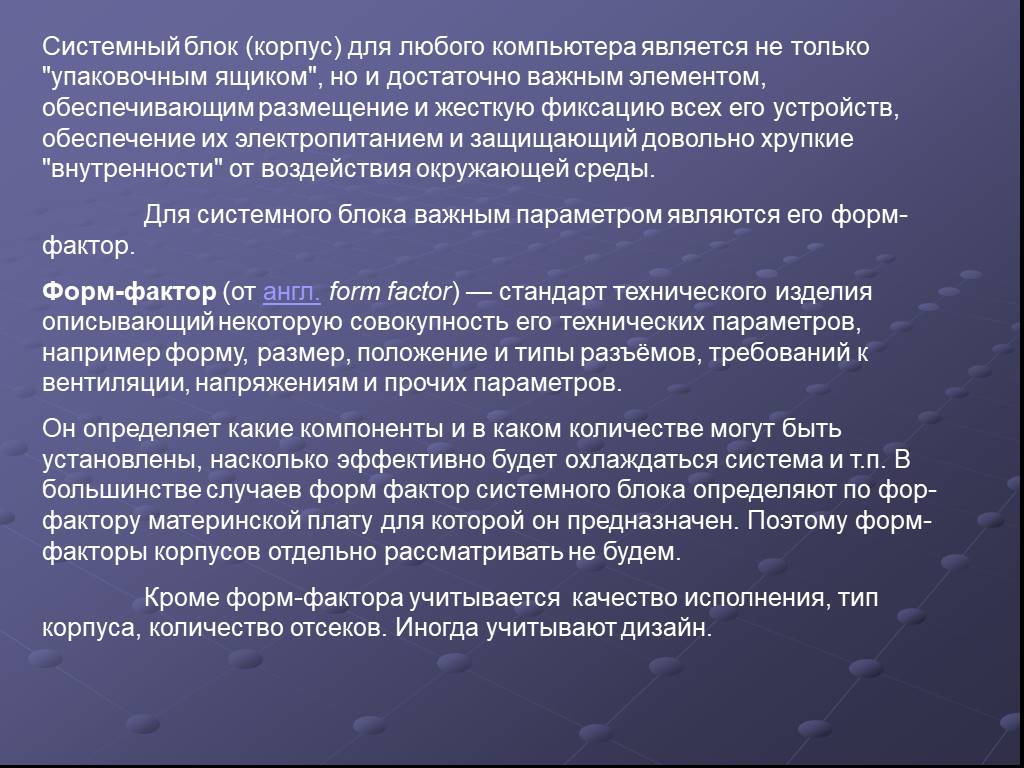




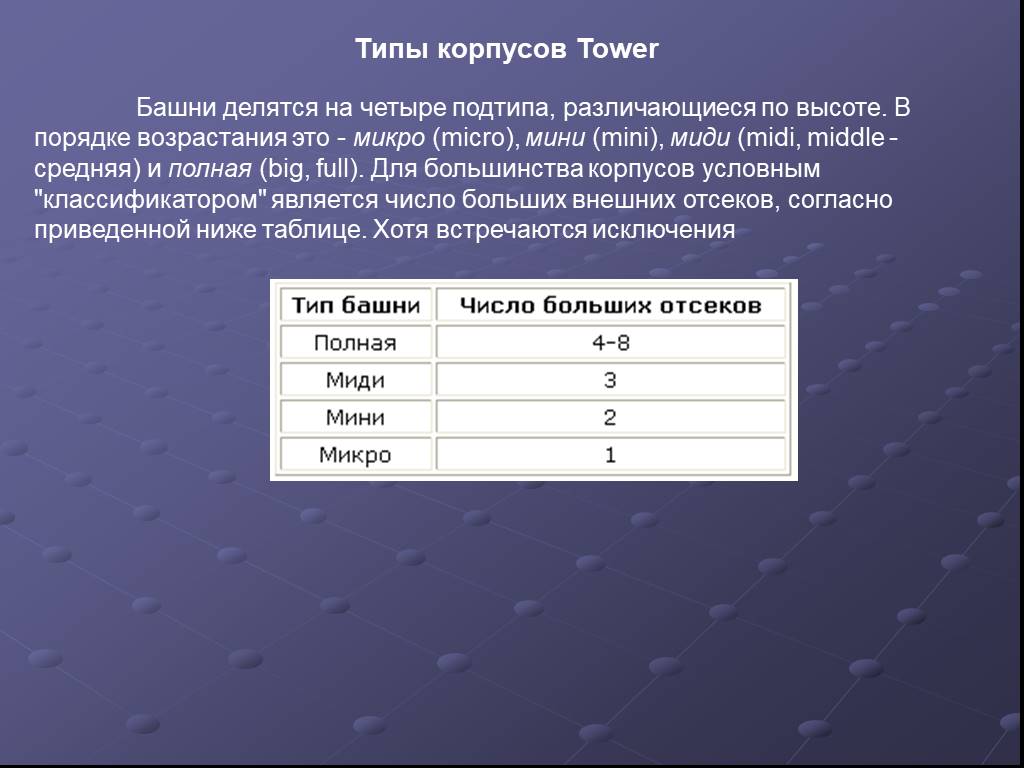



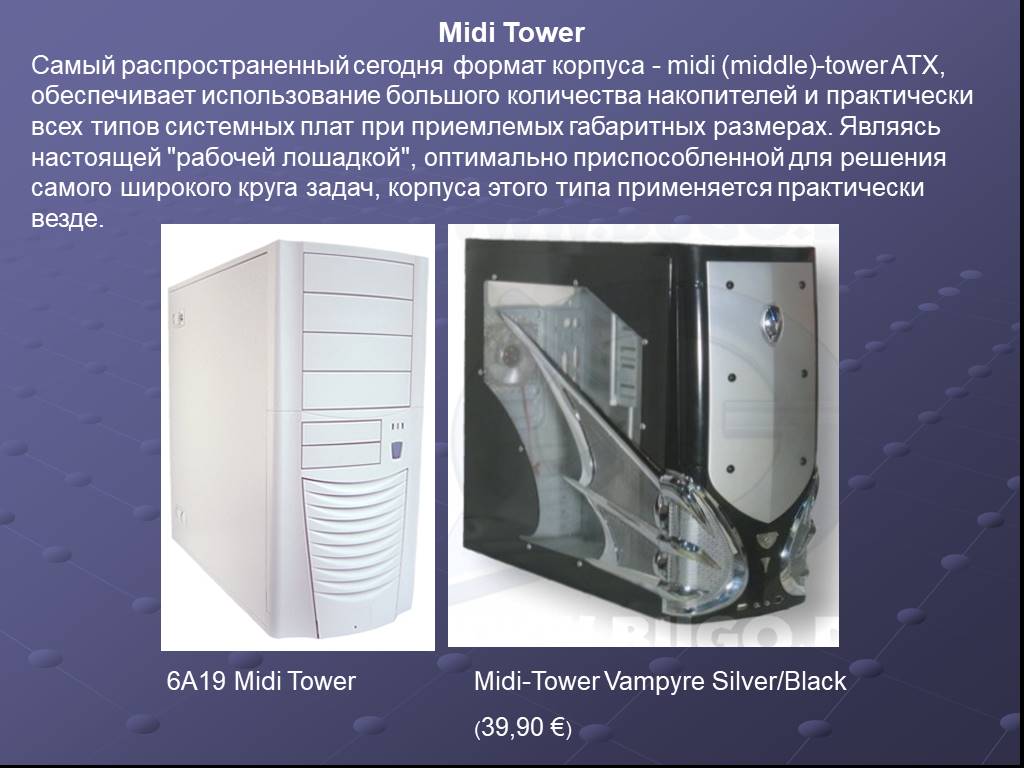
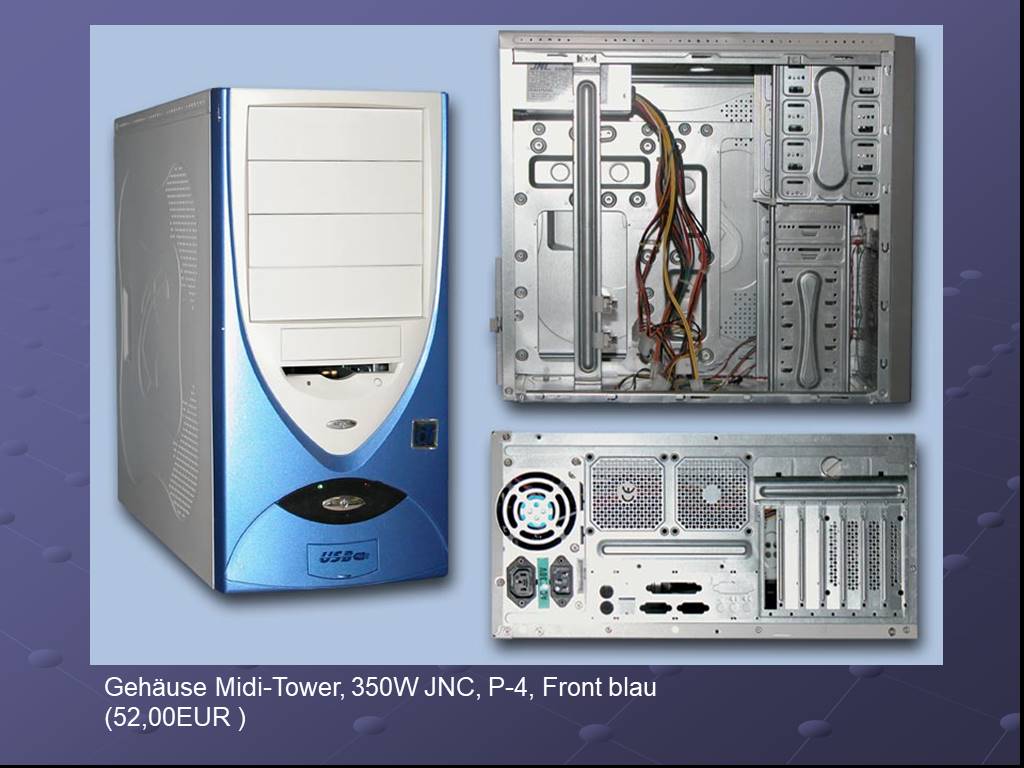


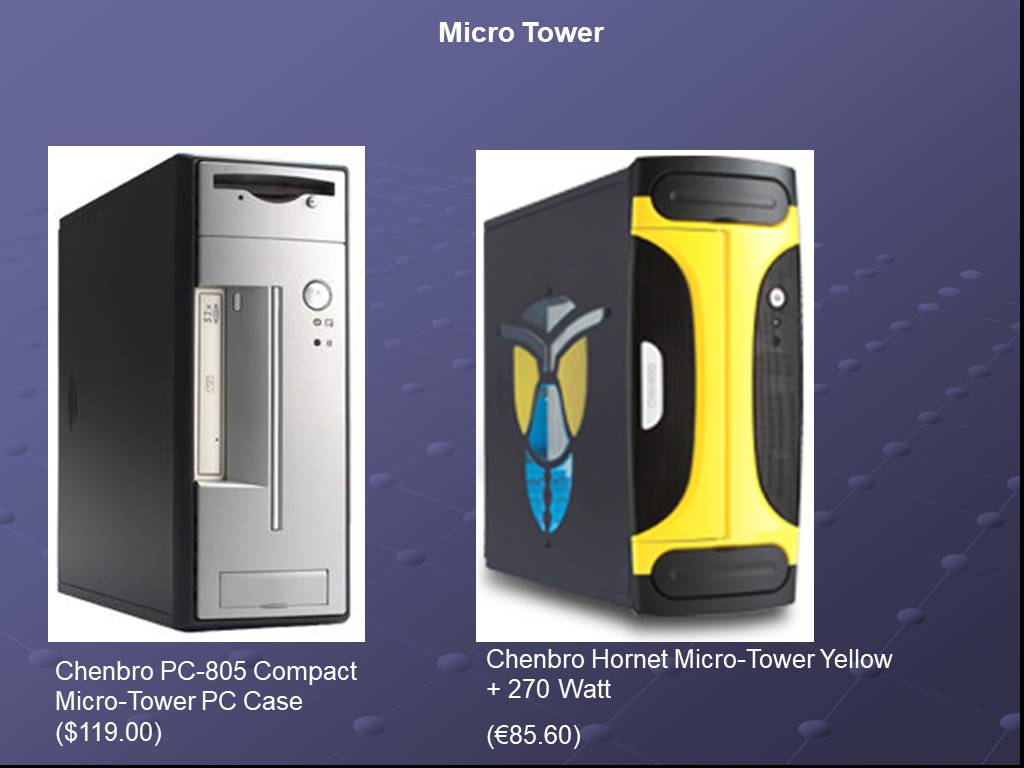








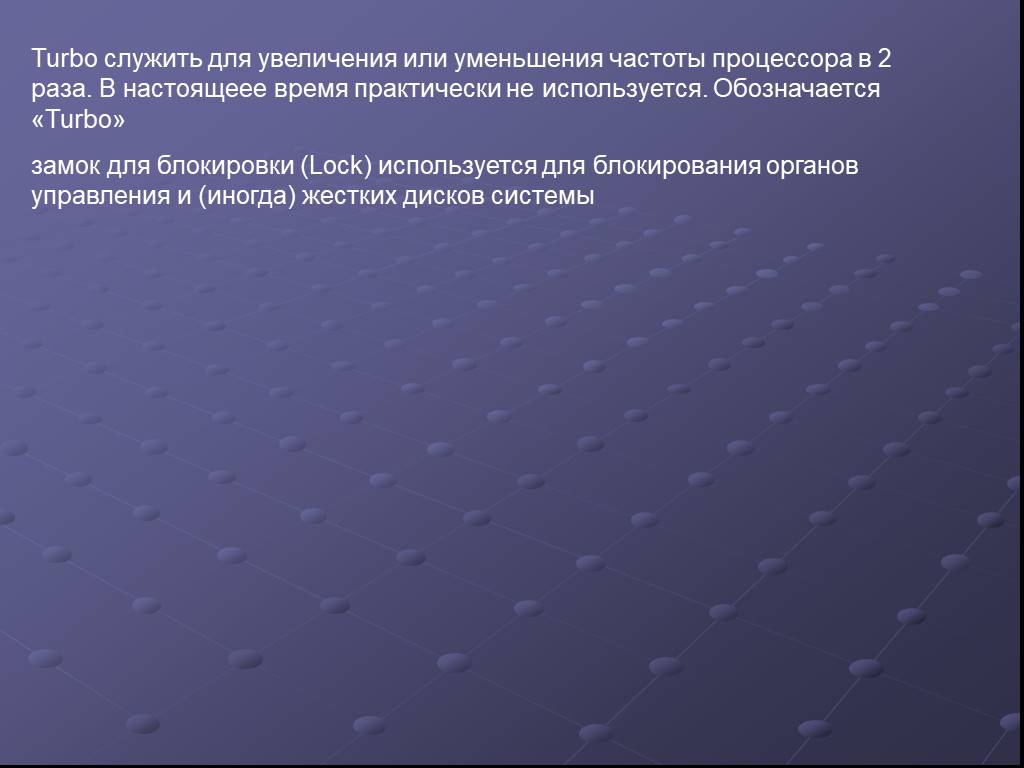




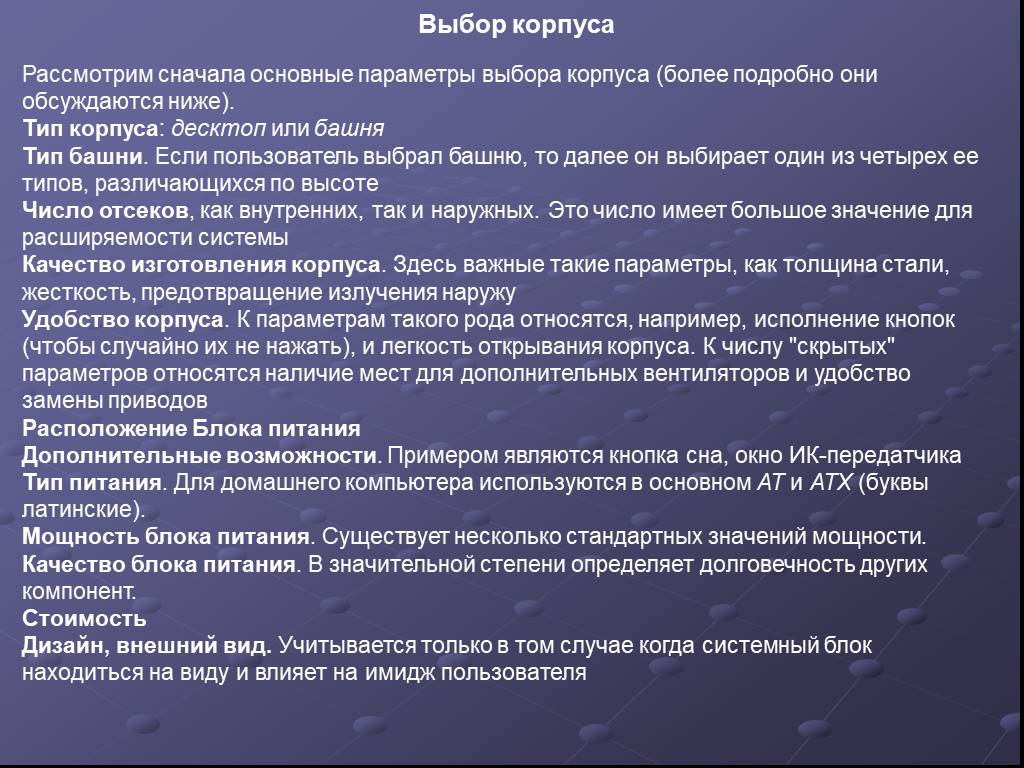


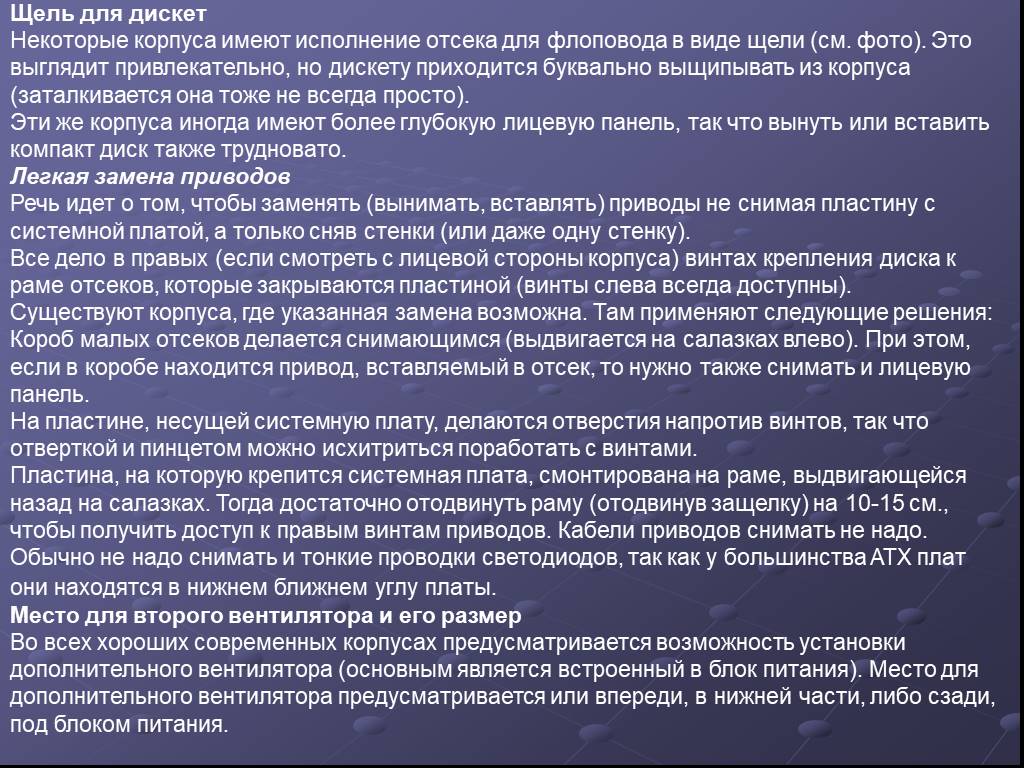
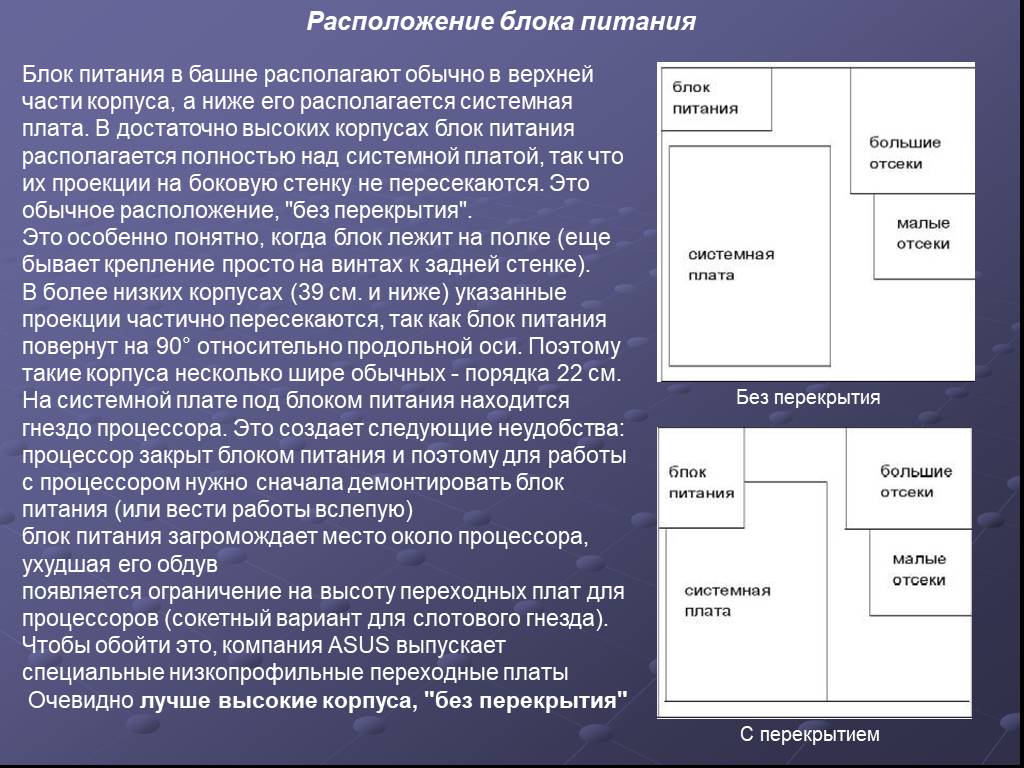
















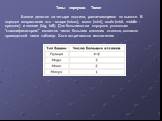








![PC80569-011 micro tower, PSU 200W LC [Chenbro] (,00) PC80569-011 micro tower, PSU 200W LC [Chenbro] (,00)](https://prezentacii.org/upload/cloud/19/02/121867/images/thumbs/screen16.jpg)